可能还有些网友对于联想笔记本搜不到无线网的情况不太了解,下面就由小编给你们介绍联想笔记本搜不到无线网的解决方法吧,希望能帮到大家哦!
联想笔记本搜不到无线网,可能是因为无线开关没开。
无线开关可以通过以下方法开启:
1.电脑快捷键组合开启无线网卡。通常在F1-F12的某个按键上会有无线网络的标志。按Fn+FX(X 该标志所对应的键)=启动无线网卡;
2.通过"windows移动中心"开启无线网卡。WIN+X,开启windows移动中心后,手动开启无线网卡开关 ;
3.检查无线服务进程是否开启 步骤:
1)右键“我的电脑”—管理—服务和应用程序—服务 。
2) WLAN AutoConfig服务并开启。
其次:
笔记本上除了FN+某按键以外,还应该有一个硬开关控制着无线网卡,你自己好好找找吧。
如果那个硬开关没打开,你应该是一个无线网络都搜不到,如果是这种情况,你就找找你的硬开关是否开了(我用过联想昭阳E290G和thinkpad T410都是有硬开关的),现在用的戴尔的D630也有,推知任何一款本本上面应该都是有无线网卡的硬开关的。(早期的E290G是一个按键,现在的本本应该是在侧面,一个可以滑动的控制开关)
还有一种情况就是你没有把无线网卡的驱动安装好,那样的话,也不行。 如果你的硬开关确认打开了,那么就去联想官网,看一下你还有哪些驱动没有安装需要升级之类的,官网会自动帮你检测出来。
无线网卡你可以去联想官网匹配你机器的型号,然后官网会列出你需要的无线网卡驱动,你直接下载了安装就OK。
点击电脑左下角的开始。找到控制面板,点击进入。
进入后,把右上角的类别,拉一下,会看到大图标,小图标,我们选择小图标。
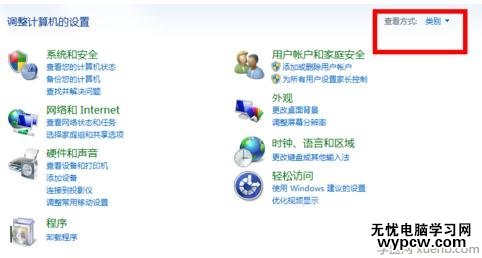
这个时候,发现好多小图标后的系统文件,找到Windows移动中心。

如果你的电脑上面显示的是关闭无线,则把关闭无线点一下,显示成打开无线。
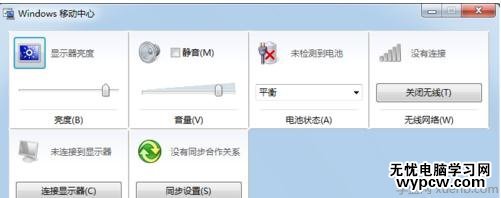
好了,这个时候,你的无线图标就出现了,你就可以使用了。
新闻热点
疑难解答